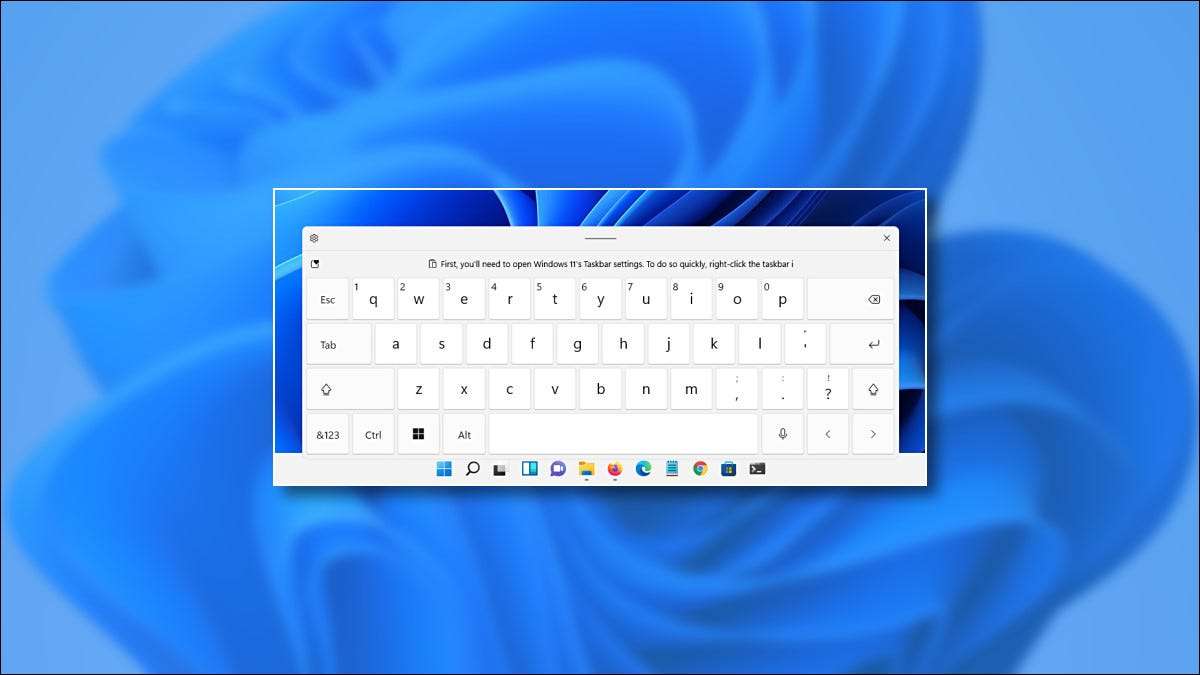
Hvis du har en touchscreen-pc kører Windows 11. , et virtuelt tastatur på skærmen kan være afgørende, hvis du vil bruge det som en tablet. Ved at aktivere et ikon i din proceslinje, kan du til enhver tid få fat på tastaturet. Her er hvordan.
For altid at vise Windows 11 Tryk på tastaturknappen, skal vi lave en hurtig tur til Windows-indstillinger. Heldigvis giver Microsoft en genvej: Højreklik på proceslinjen og vælg "Taskbarindstillinger."

Indstillinger-appen åbner for Personalization & GT; Proceslinjen. Klik på "Taskbar Corner Icons" for at udvide menuen.

Vælg omskifteren ved siden af "Touch-tastaturet" for at tænde den "Til".
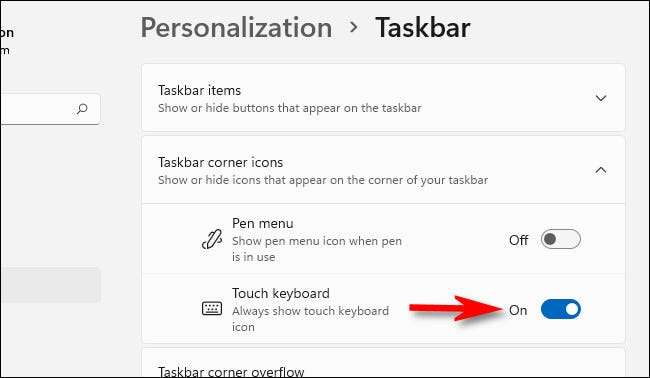
Umiddelbart vil du bemærke et lille tastaturikon i nederste højre hjørne af din proceslinje.
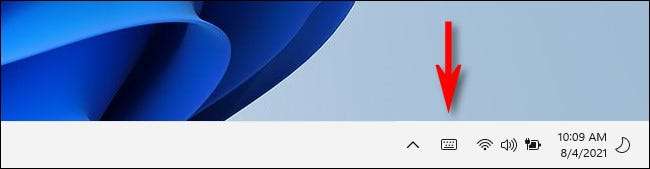
Hvis du klikker eller trykker på TAPTBAR-tastaturikonet, vises et virtuelt tastatur på nederste del af skærmen lige over proceslinjen.
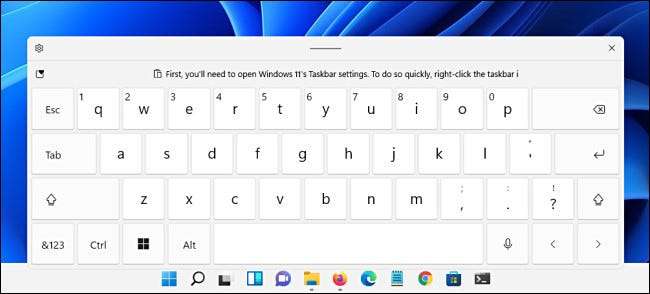
Med en touchscreen kan du Tryk på dette tastatur For at skrive i enhver applikation - ligesom du ville med et fysisk tastatur (eller du kan klikke med med musen). Du kan omplacere tastaturet på skærmen ved at trykke og trække "HANDLE" linjen i øverste centrum af de tastaturvindue, lige over de virtuelle nøgler.
Når du er færdig med at skrive og vil skjule tastaturet, skal du trykke på "X" knappen i øverste højre hjørne af tastaturvinduet. Du kan bringe det tilbage til enhver tid ved at trykke på tastaturikonet i din proceslinje igen.
RELATEREDE: Sådan bruges tastaturet på skærmen på Windows 7, 8 og 10
Sådan slukker du Windows 11 Touch Keyboard Tactbar Icon
Hvis du aldrig bruger Windows 11 Tryk på tastaturet - eller du vil bare rydde op din proceslinje - det er nemt at slukke for det. Først skal du højreklikke på proceslinjen og vælge "Taskbarindstillinger."

I personliggørelse & gt; Opgavelinje, klik på "Taskbar Corner Icons", så flip kontakten ved siden af "Touch Keyboard" til "Off."
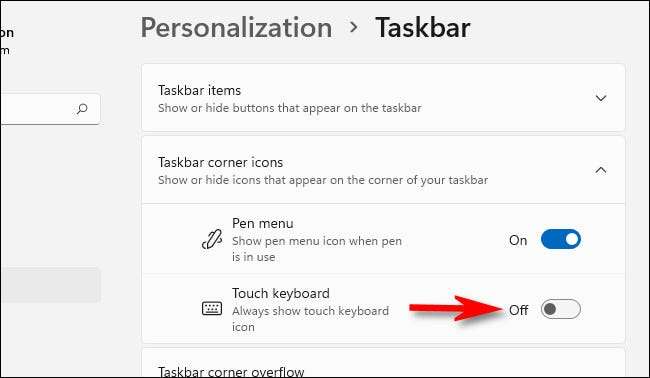
Umiddelbart, tastaturikonet i den højeste del af din proceslinje. vil forsvinde. Nice og ren!
RELATEREDE: Alle måder Windows 11's proceslinje er anderledes







